Poista PopAds virus (Ilmainen Opas) - Yksinkertaiset Poisto-ohjeet
PopAds viruksen Poisto-ohje
Mikä on PopAds virus?
Mitä vikaa on PopAds mainoksissa?
PopAds virus voi alkaa häiritsemään sinua yllättäen, erityisesti jos asennat ohjelmia kiireessä. Vaikuttaa siltä, että tämä potentiaalisesti ei toivottu ohjelma (PUP) voi päästä tietokoneelle vain sinun luvallasi, siksi sitä ei voida kutsua vaaralliseksi virukseksi. Asiantuntijat kutsuvat sitä mainosohjelmaksi, koska yleensä ne näyttää useita pop-up mainoksia käyttäjille. Alustavasti nämä mainokset tulevat PopAds.net palvelimelta. PopAds on itsessään mainosverkon nimi, ja näiden mainosten näkeminen tarkoittaa, että PC:si on saastunut ohjelmalla, joka ottaa nämä mainokset mainosverkosta ja näyttää niitä sinulle, toivoen sinun klikkaavan niitä. Mainosverkko ei voi kuitenkaan tarkkaan seurata kaikkea materiaalia, jota kolmannen osapuolen sivut tarjoavat, siksi me neuvomme varomaan PopAds mainosten klikkaamista. Jokainen ulkoinen sivu jonne sinut uudelleenohjataan, pitää sisällään oman Yksityisyyden Suojan ja sen lukeminen on aina suositeltavaa. Et voi koskaan tietää miten nämä ulkoiset sivut keräävät tietoa sinusta ja kuinka he sitä käyttävät, ole siis varuillasi.
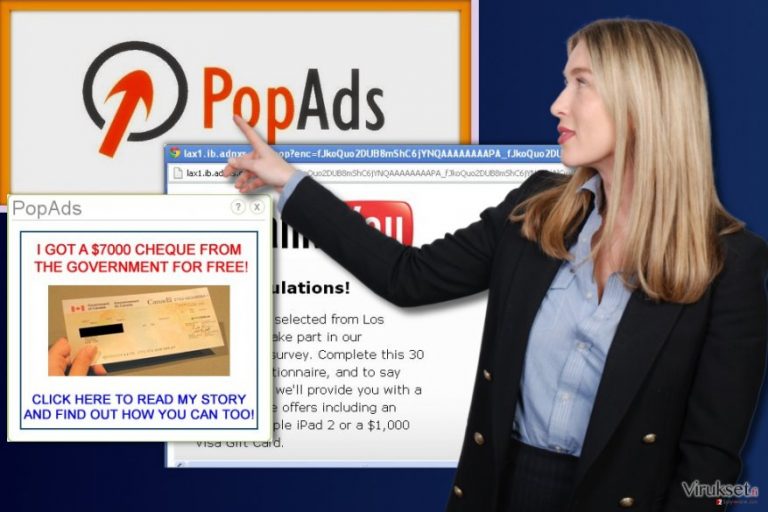
Jos olet vahingossa asentanut ilmaisen, mutta mainosten tukeman ohjelman, niin näet luultavasti PopAds mainoksia kaikkialla Internetissä. Nämä mainokset voivat automaattisesti ilmaantua pop-uppeina, julisteina, kokonäytön tai tekstiin sisällytettyinä mainoksina. On tärkeää ymmärtää, että jotkut näistä mainoksista voivat tarjota sinulle hyödyllisiä mainoksia, muut voivat tarjota epäilyttävää materiaalia, esimerkki, tämä mainosverkko myöntää promotoivansa aikuisviihde sivuja, joka tarkoittaa että tämän alustan mainokset voivat heittää sinut, sukulaisesi tai jopa lapsesi aikuisviihde sivulle. Niiden graafisen sisällön lisäksi, sinun kannattaa ajatella kaikkia vaaroja näiden sivujen mainoksiin ja linkkeihin liittyen. Tutkijat tietävät, että tällaisten sivujen mainokset ovat usein vaarallisia haittamainonta konseptin takia. Ei ole mikään salaisuus, että huijarit koettavat saastuttaa mainosverkkoja näyttääkseen haittamainoksia käyttäjille suosittujen verkkosivun avulla. Jos siis aloit näkemään reilusti mainoksia tältä mainosverkolta, niin olet luultavasti asentanut ohjelman, joka promotoi sen materiaalia. Jos haluat estää nämä mainokset, poista PopAds mainosohjelma ensin. FortectIntego ohjelman avulla voit hoitaa tämän tehtävän minuuteissa, sen poisto itse voi sen sijaan viedä paljon kauemmin. Tämä on pääsyy miksi me suosittelemme valitsemaan PopAds viruksen automaattisen poiston.
Kuinka suojella PC:tä mainosohjelmilta?
Mainosohjelma on ilmaisohjelma, joka näyttää mainoksia uhreilleen nettiselaamisen aikana. Yleensä käyttäjät päätyvät asentamaan niitä, kun he päättävät asentaa ohjelmia ”Suositellulla”, ”Ensisijaisella” tai ”Perus” asennustavalla. Useimmat ilmaisohjelmat ehdottavat ylimääräisten ohjelmien asennusta niiden rinnalla saadakseen maksu-asennuksesta tuloja. Tällaiset tarjoukset eivät usein palvelu loppukäyttäjää. Suurin osa käyttäjistä päätyy asentamaan ei toivottuja ohjelmia PC:lle vain, koska he eivät kiinnitä tarpeeksi huomiota ohjelman asetuksiin ja luulevat ehdotettujen asennustapojen olevan parhaita. Tämä ei ole totta, vain Kustomoidun tai Edistyneen asennustavan valinta voi antaa sinulle mahdollisuuden säätää asennusta ja pudottaa pois komponentit joita et halua asentaa. Kun olet muokannut asetuksia, niin voit suorittaa asennuksen loppuun tavallisella tavalla.
Kuinka poistaa PopAds lopullisesti?
Jos kuvatun kaltaiset mainokset ilmaantuvat näytöllesi tunkeilevalla tavalla, niin älä siedä niitä. Me todella suosittelemme poistamaan PopAds viruksen automaattisesti, koska sen löytäminen tietokoneelta voi viedä todella paljon aikaasi, me uskomme sinulla olevan parempaakin tekemistä. Automaattiseen PopAds poistoon voit käyttää yhtä suositeltua vakoiluohjelman tai haittaohjelman poistajaa, kuten FortectIntego. Jos haluat poistaa PopAds mainosohjelman manuaalisesti ennen automaattisen työkalun käyttöä, sinun kannattaa seurata alla annettuja ohjeita.
Voit poistaa viruksen vahingot FortectIntego avulla. SpyHunter 5Combo Cleaner ja Malwarebytes ovat suositeltavia löytämään potentiaalisesti ei toivotut ohjelma sekä virukset kaikkine tiedostoineen ja niihin liittyvine rekisterimerkintöineen.
Manuaalinen PopAds viruksen Poisto-ohje
Poista Windowsista
Jos aloit huomaamaan pop-uppeja ja julisteita, joissa on ”By PopAds” merkki, niin katso läpi viimeksi asennettujen ohjelmien lista tietokoneeltasi. Poista ne näiden ohjeiden mukaan.
Poistaaksesi PopAds virus Windows 10/8 laitteilta, ole hyvä ja seuraa näitä askeleita:
- Kirjoita Control Panel/Ohjauspaneeli Windows hakulaatikossa ja paina Enter tai paina hakutulosta.
- Osiossa Programs, valitse Uninstall a program.

- Löydä listalta merkinnät, jotka liittyvät PopAds virus (tai muut viimeksi asennetut epäilyttävät ohjelmat).
- Klikkaa oikealla sovellukseen ja valitse Uninstall.
- Jos User Account Control ilmaantuu, paina Yes.
- Odota, kunnes poistoprosessi on valmis ja paina OK.

Jos olet Windows 7/XP käyttäjä, jatka seuraavia ohjeita seuraamalla:
- Paina Windows Start > Control Panel oikealla (jos olet Windows XP käyttäjä, paina Add/Remove Programs).
- Ohjauspaneelissa, paina Programs > Uninstall a program.

- Valitse ei toivotut sovellukset painamalla sitä kerran.
- Ylhäältä, paina Uninstall/Change.
- Vahvistuslaatikossa, paina Yes.
- Paina OK kun poistoprosessi on valmis.
Poista PopAds Mac OS X järjestelmästä
-
Jos käytössäsi on OS X, klikkaa Go painiketta näytön vasemmassa yläkulmassa ja valitse Applications.

-
Odota kunnes näet Applications kansion ja etsi PopAds tai muut siellä olevat epäilyttävät ohjelmat. Klikkaa jokaista tällaista merkintää ja valitse Move to Trash.

Nollaa MS Edge/Chromium Edge
Poista ei-toivotut laajennukset MS Edge selaimelta:
- Valitse Menu (kolme pystypistettä selainikkunan oikeasta yläkulmasta) ja valitse Extensions.
- Listalta, valitse laajennukset ja paina Hammasratas kuvaketta.
- Paina Uninstall alhaalta.

Poista evästeet ja muut selaintiedot:
- Paina Menu (kolme pystypistettä selainikkunan oikeasta yläkulmasta) ja valitse Privacy & security.
- Osiossa Clear browsing data, valitse Päätä mitä poistat.
- Valitse kaikki (paitsi salasanat, vaikka voit laittaa myös medialisenssit mukaan, jos käytössä) ja paina Clear.

Nollaa uuden välilehden ja kotisivun asetukset:
- Paina menu kuvaketta ja valitse Settings.
- Etsi On startup osio.
- Paina Disable jos löydät epäilyttäviä sivustoja.
Nollaa MS Edge jos yllä olevat askeleet eivät toimineet:
- Paina Ctrl + Shift + Esc ja avaa Tehtävienhallinta.
- Paina More details nuolta ikkunan alareunassa.
- Valitse Details välilehti.
- Selaa nyt alas ja etsi kaikki merkinnä, joissa on Microsoft Edge nimi. Klikkaa oikealla jokaista ja valitse End Task jotta MS Edge sammuu.

Jos tämä ratkaisu ei auttanut sinua, sinun pitää käyttää edistynyttä Edge nollaustapaa. Muista pitää mielessäsi, että sinun pitää varmuuskopioida tiedostosi ennen jatkamista.
- Etsi seuraava kansio tietokoneeltasi: C:\\Users\\%username%\\AppData\\Local\\Packages\\Microsoft.MicrosoftEdge_8wekyb3d8bbwe.
- Paina Ctrl + A näppäimistöltäsi ja valitse kaikki kansiot.
- Klikkaa oikealla ja valitse Delete

- Nyt Klikkaa Start painiketta Oikealla ja valitse Windows PowerShell (Admin).
- Kun uusi ikkuna aukeaa, kopioi ja liitä seuraava komento ja paina sitten Enter:
Get-AppXPackage -AllUsers -Name Microsoft.MicrosoftEdge | Foreach {Add-AppxPackage -DisableDevelopmentMode -Register “$($_.InstallLocation)\\AppXManifest.xml” -Verbose

Ohjeet Chromium-pohjaiselle Edge selaimelle
Poista laajennukset MS Edge selaimelta (Chromium):
- Avaa Edge ja paina valitse Settings > Extensions.
- Poista ei-toivotut laajennukset painamalla Remove.

Tyhjennä välimuisti ja sivustotiedot:
- Paina Menu ja mene Settings.
- Valitse Privacy and services.
- Osiossa Clear browsing data, valitse Choose what to clear.
- Osiossa Time range, valitse All time.
- Valitse Clear now.

Nollaa Chromium-pohjainen MS Edge:
- Paina Menu ja valitse Settings.
- Valitse vasemmalta Reset settings.
- Valitse Restore settings to their default values.
- Vahvista painamalla Reset.

Nollaa Mozilla Firefox
Puhdista Firefox poistamalla kaikki epäilyttävät laajennukset, jotka voivat näyttää PopAds mainoksia sinulle. Jos et löydä laajennusta nimeltä PopAds, etsi muita epäilyttävän näköisiä laajennuksia ja poista ne.
Poista vaarallinen laajennus:
- Avaa Mozilla Firefox selain ja klikkaa Menu (kolme vaakaviivaa ikkunan oikeassa yläkulmassa).
- Valitse Add-ons.
- Täällä, valitse laajennus, joka liittyy PopAds virus ja klikkaa Remove.

Nollaa kotisivu:
- Klikkaa kolmea vaakaviivaa valikon oikeassa yläkulmassa.
- Valitse Options.
- Home vaihtoehdon alla, anna sivu, jonka haluat avautuvan, kun avaat Mozilla Firefox selaimen.
Tyhjennä evästeet ja sivustotiedot:
- Klikkaa Menu ja valitse Options.
- Mene Privacy & Security osioon.
- Selaa alas ja etsi Cookies and Site Data.
- Klikkaa Clear Data…
- Valitse Cookies and Site Data, sekä Cached Web Content ja paina Clear.

Nollaa Mozilla Firefox
Jos PopAds virus ei poistunut yllä olevien ohjeiden avulla, niin nollaa Mozilla Firefox:
- Avaa Mozilla Firefox selain ja klikkaa Menu.
- Mene Help osioon ja valitse Troubleshooting Information.

- Give Firefox a tune up osiossa, klikkaa Refresh Firefox…
- Kun pop-up ilmaantuu, niin vahvista toiminto painamalla Refresh Firefox – tämän pitäisi suorittaa PopAds virus poisto.

Nollaa Google Chrome
Chrome selaimessa, löydät paneelin nimeltä Laajennukset. Sinun pitää avata se ja etsiä sinne asennetut ohjelmat. Seuraavaksi, poista epäilyttävältä vaikuttavat laajennukset. Jos löydät laajennuksen nimeltä PopAds, poista se niin pian kuin mahdollista.
Poista vaaralliset laajennukset Google Chrome selaimelta:
- Avaa Google Chrome, paina Menu (kolme pystypistettä oikeassa yläkulmassa) ja valitse More tools > Extensions.
- Uudelleen avautuvassa ikkunassa näet kaikki asennetut laajennukset. Poista epäilyttävät laajennukset painamalla Remove.

Puhdista välimuisti ja verkkotiedot Chrome selaimelta:
- Paina Menu ja valitse Settings.
- Osiosta Privacy and security, valitse Clear browsing data.
- Valitse Browsing history, Cookies and other site data, sekä Cached images ja files.
- Paina Clear data.

Vaihda kotisivusi:
- Paina menu ja valitse Settings.
- Etsi epäilyttäviä sivustoja On startup osiosta.
- Paina Open a specific or set of pages ja paina kolmea pistettä löytääksesi Remove vaihtoehdon.
Nollaa Google Chrome:
Jos aikaisemmat tavat eivät auttaneet sinua, nollaa Google Chrome poistaaksesi kaikki komponentit:
- Paina Menu ja valitse Settings.
- Osiosta Settings, selaa alas ja paina Advanced.
- Selaa alas ja etsi Reset and clean up osio.
- Paina sitten Restore settings to their original defaults.
- Vahvista painamalla Reset settings viimeistelläksesi poiston.

Nollaa Safari
Poista ei-toivotut laajennukset Safari selaimelta:
- Paina Safari > Preferences…
- Uudessa ikkunassa, paina Extensions.
- Valitse ei-toivottu laajennus, joka liittyy PopAds virus ja valitse Uninstall.

Poista evästeet ja muut sivustotiedot Safari selaimelta:
- Paina Safari > Clear History…
- Avautuvasta valikosta, osiossa Clear, valitse all history.
- Vahvista painamalla Clear History.

Nollaa Safari elleivät yllä mainitut askeleet auttaneet sinua:
- Paina Safari > Preferences…
- Mene Advanced välilehteen.
- Laita ruksi Show Develop menu valikkopalkissa.
- Paina valikkopalkissa Develop, ja valitse Empty Caches.

Kun olet poistanut tämän potentiaalisesti ei toivotun ohjelman (PUP) ja korjannut kaikki nettiselaimesi, me suosittelemme PC järjestelmäsi tarkistamista maineikkaalla haittaohjelman poistajalla. Tämä auttaa sinua poistamaan PopAds rekisterimerkinnät ja tunnistaa myös vastaavat loiset tai mahdolliset haittaohjelmat tietokoneellasi. Voit käyttää tähän tarkoitukseen meidän arvostamia haittaohjelman poistajia: FortectIntego, SpyHunter 5Combo Cleaner tai Malwarebytes.
Suositeltavaa sinulle
Älä anna hallituksen vakoilla sinua
Hallituksella on useita ongelmia, mitä tulee käyttäjien tietojen seuraamiseen ja asukkaiden vakoiluun, joten sinun kannattaa ottaa tämä huomioon ja oppia lisää hämärien tietojen keräystavoista. Vältä ei-toivottua hallituksen seurantaa tai vakoilua ja ole täysin nimetön internetissä.
Voit valita eri sijainnin, kun menet verkkoon ja käyt käsiksi materiaalin, jota haluat ilman sisältörajoituksia. Voit helposti nauttia riskittömästä internetyhteydestä pelkäämättä hakkerointia, kun käytät Private Internet Access VPN palvelua.
Hallitse tietoja joihin hallitus tai muu toivomaton osapuoli voi päästä käsiksi ja selata nettiä ilman vakoilua. Vaikka et ota osaa laittomiin toimiin tai luotat valitsemiisi palveluihin, alustoihin, epäilet omaa turvallisuuttasi ja teet varotoimia käyttämällä VPN palvelua.
Varmuuskopioi tiedot myöhempää käyttöä varten, haittaohjelmahyökkäyksen varalta
Tietokoneen käyttäjät voivat kärsiä useista menetyksistä verkkotartuntojen takia tai omien virheiden takia. Haittaohjelman luomat ohjelmaongelmat tai suorat tietojen menetykset salauksen takia, voi johtaa ongelmiin laitteellasi tai pysyviin vahinkoihin. Kun sinulla on kunnolliset päivitetyt varmuuskopiot, voit helposti palauttaa ne sellaisen tapahtuman jälkeen ja palata töihin.
On tärkeää luoda päivityksiä varmuuskopioistasi, kun laitteeseen tehdään muutoksia, jotta voit päästä takaisin pisteeseen, jossa työskentelit haittaohjelman tehdessä muutoksia tai ongelmat laitteella aiheuttavat tiedostojen tai suorituskyvyn saastumisen. Luota tällaiseen käytökseen ja tee tietojen varmuuskopioinnista päivittäinen tai viikoittainen tapa.
Kun sinulla on aikaisempi versio jokaisesta tärkeästä dokumentista tai projektista, niin voit välttää turhautumisen ja hajoamiset. Se on kätevää, kun haittaohjelma tapahtuu yllättäen. Käytä Data Recovery Pro järjestelmän palautukseen.


